一般的计算机,在正确安装网卡后,网络的默认设置就是使用DHCP上网。如果已经设置成使用静态IP地址上网,需要改回到使用DHCP上网,不同操作系统的方法不同,请查看详细说明。
Windows XP中DHCP的设置
1.点击“开始”菜单,再点击“控制面板”菜单项
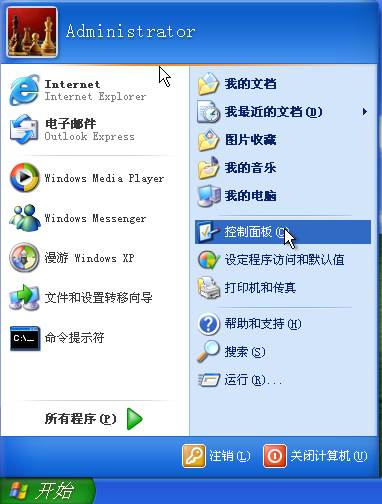
2.在控制面板里打开“网络和Internet连接”
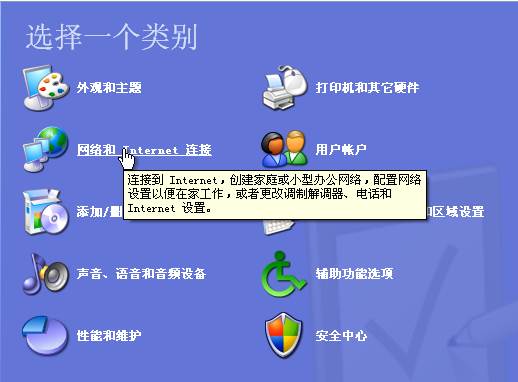
3.在“网络和Internet连接”里打开“网络连接”

4.在“网络连接”里的“本地连接”上单击右键,从弹出菜单中选择“属性”
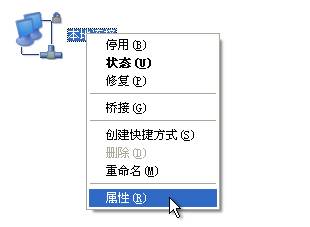
5.在“本地连接”的属性里,选择“Internet协议(TCP/IP)”,再点击“属性”
以上五步也可以通过以下方法完成:
6.在桌面上找到“网上邻居”,在“网上邻居”上单击右键,从弹出菜单中选择菜单项“属性”

7.在弹出窗口里,找到“本地连接”,在“本地连接”上单击右键,从弹出菜单中选择菜单项“属性”

完成以上步骤后,接下来:
8.在弹出的Internet协议属性窗口里,点击“自动获得IP地址”和“自动获得DNS服务器地址”
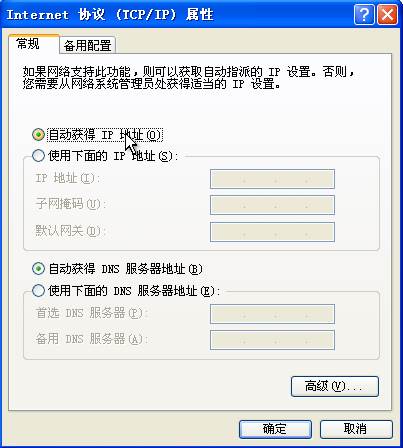
9.点击两次“确定”按钮
特别注意:
认证客户端配置:
在认证客户端中-设置-DHCP设置-DHCP使用方式-认证后获取,确定。

Windows 7中DHCP的设置
1. 点击“开始”菜单,再点击“控制面板”菜单项
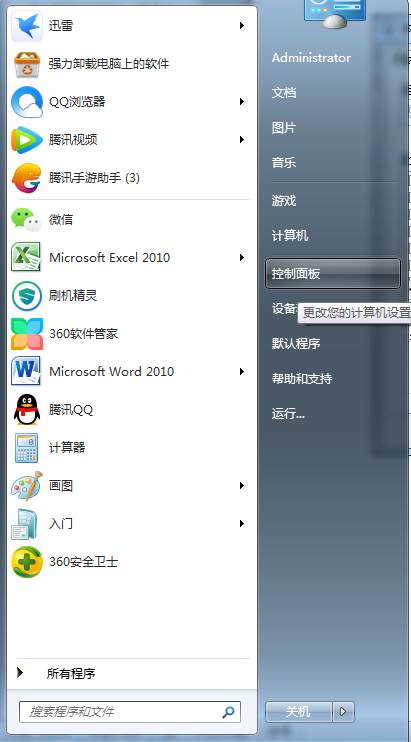
2. 在控制面板里打开“网络和Internet连接”

3.在“网络和Internet连接”里打开“网络和共享中心”
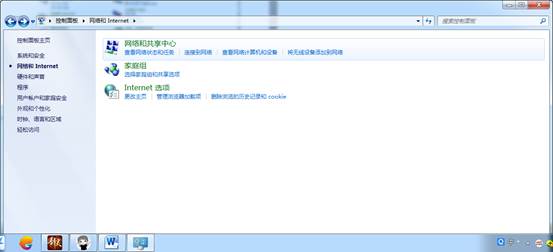
4.在“在网络和共享中心”里的“更改适配器”上单击左键
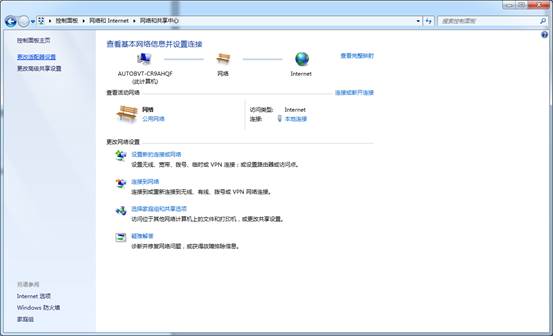
5.网络连接”里的右击“本地连接”,打开属性
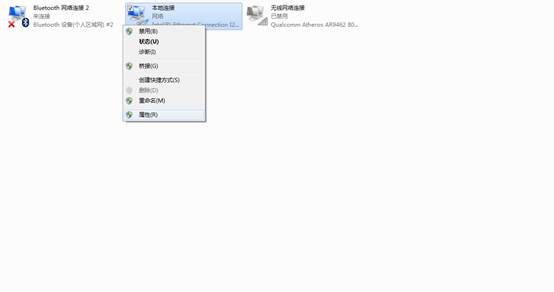
6.在“本地连接”属性里单击“internet协议版本4”,然后点击属性。
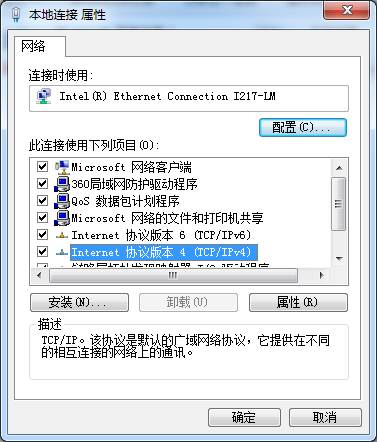
完成以上步骤后,接下来:
7.在弹出的Internet协议属性窗口里,点击“自动获得IP地址”和“自动获得DNS服务器地址”

Windows 10中DHCP的设置
1.点击“开始”菜单,再点击“控制面板”菜单项
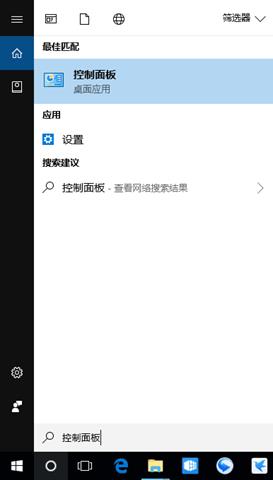
2.在控制面板里打开“网络和Internet连接”
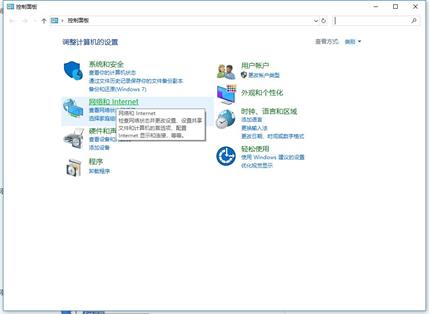
3.在“网络和Internet连接”里打开“网络和共享中心”
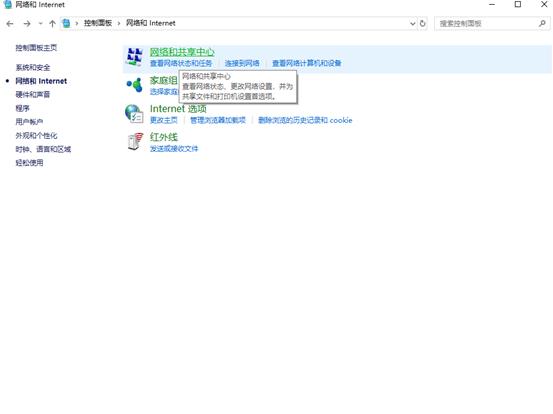
4.在“网络连接”里的“以太网”上单击右键,从弹出菜单中选择“属性”连接”里的“以太网”上单击右键,从弹出菜单中选择“属性”
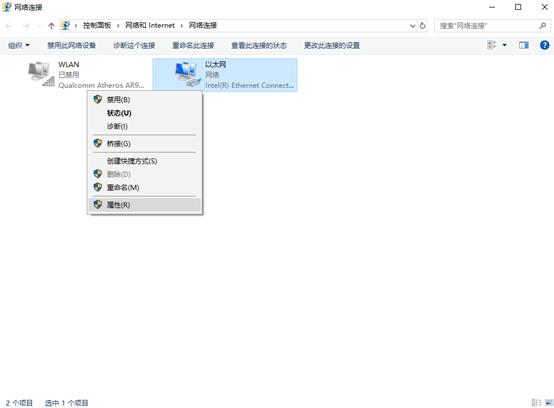
5.在“以太网”的属性里,选择“Internet协议(TCP/IP)”,再点击“属性”
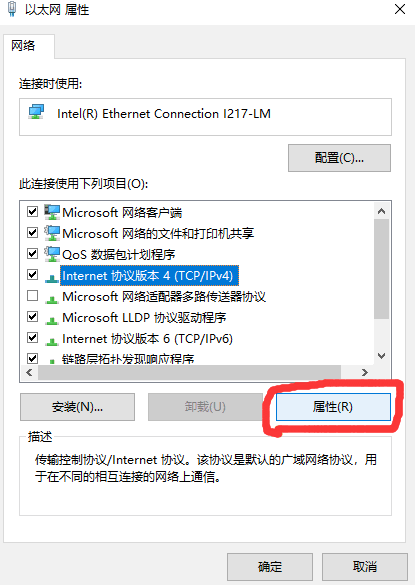
完成以上步骤后,接下来:
6.在弹出的Internet协议属性窗口里,点击“自动获得IP地址”和“自动获得DNS服务器地址”
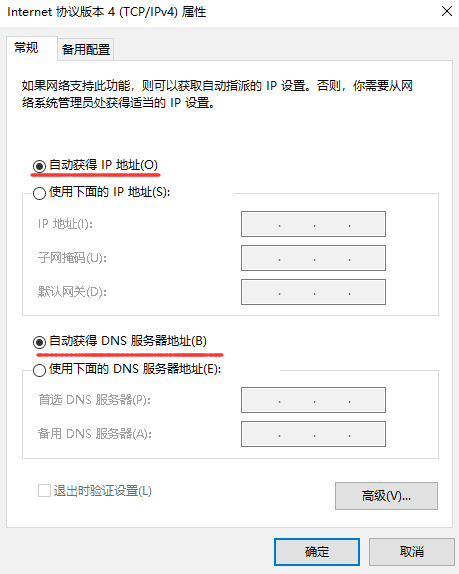
7.点击两次“确定”按钮





















 4643
4643











 被折叠的 条评论
为什么被折叠?
被折叠的 条评论
为什么被折叠?








